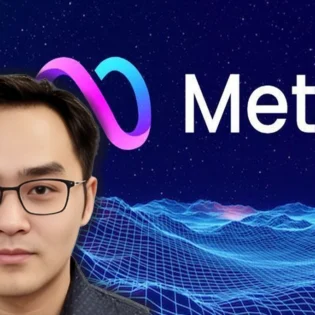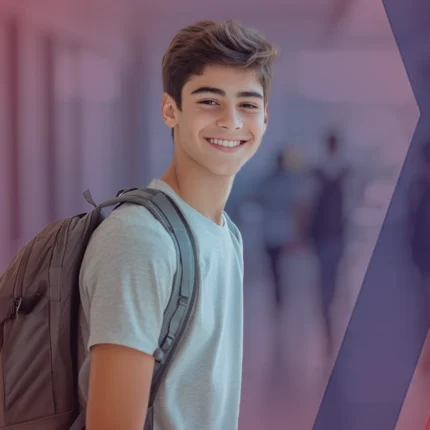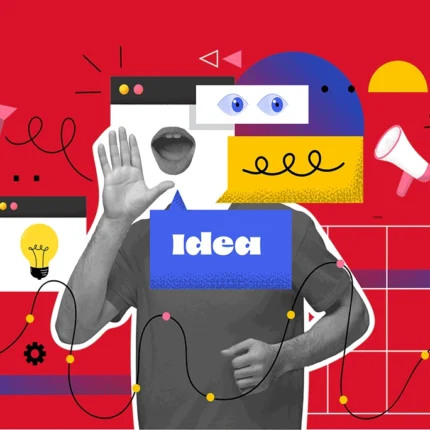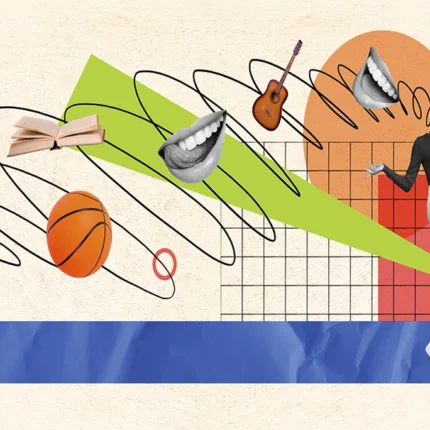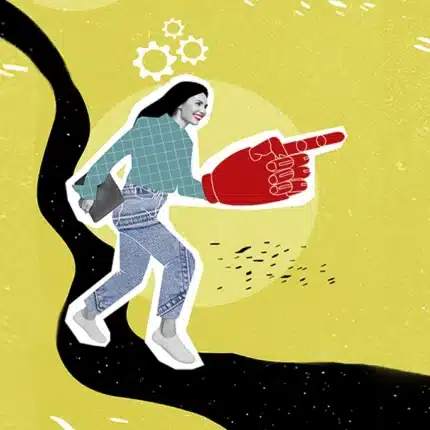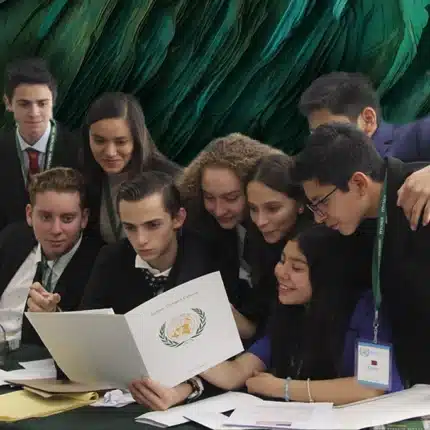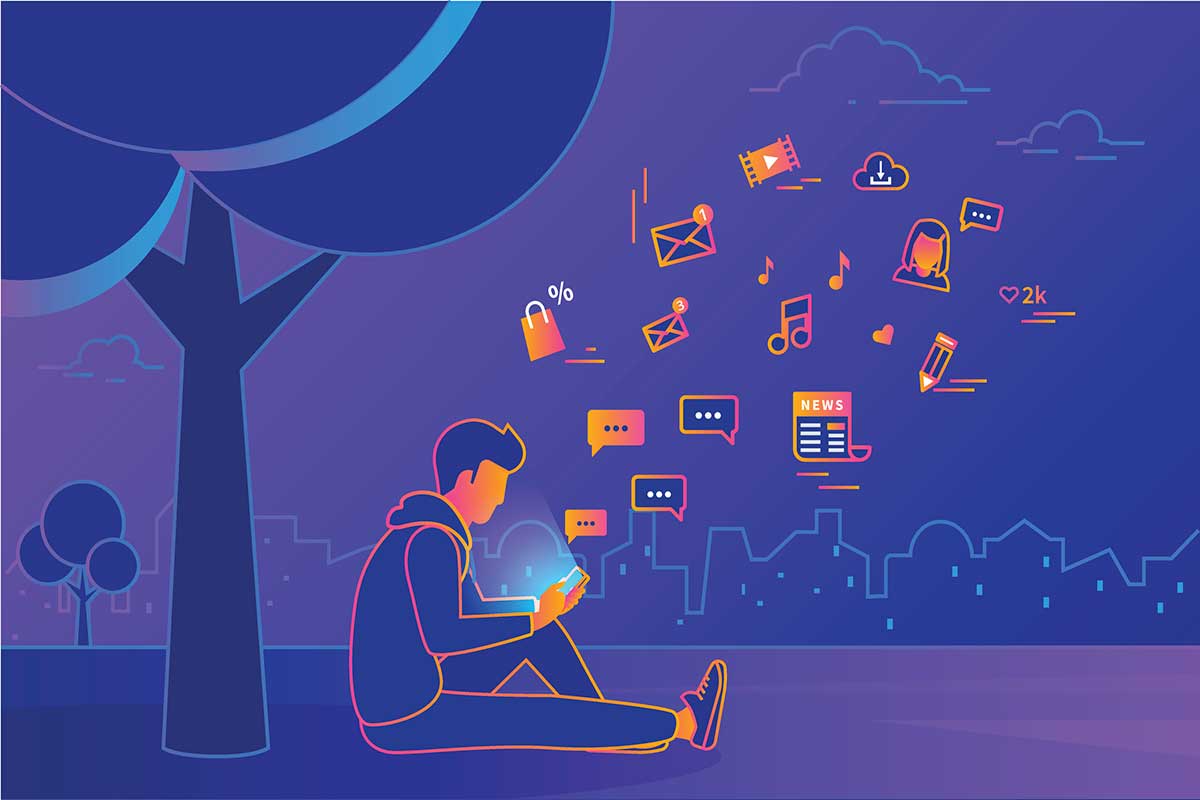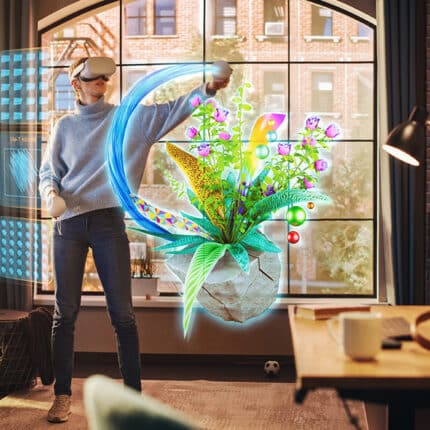Trucos y funciones para aprovechar el renovado Microsoft Edge
Ahora que despedimos a Internet Explorer, es momento de conocer a quien ha tomado su lugar desde hace algún tiempo, Microsoft Edge. Y es que, poco a poco ha logrado posicionarse como uno de los motores de búsqueda que atrae a usuarios, pues ha cambiado por dentro y por fuera. Edge se basa en el
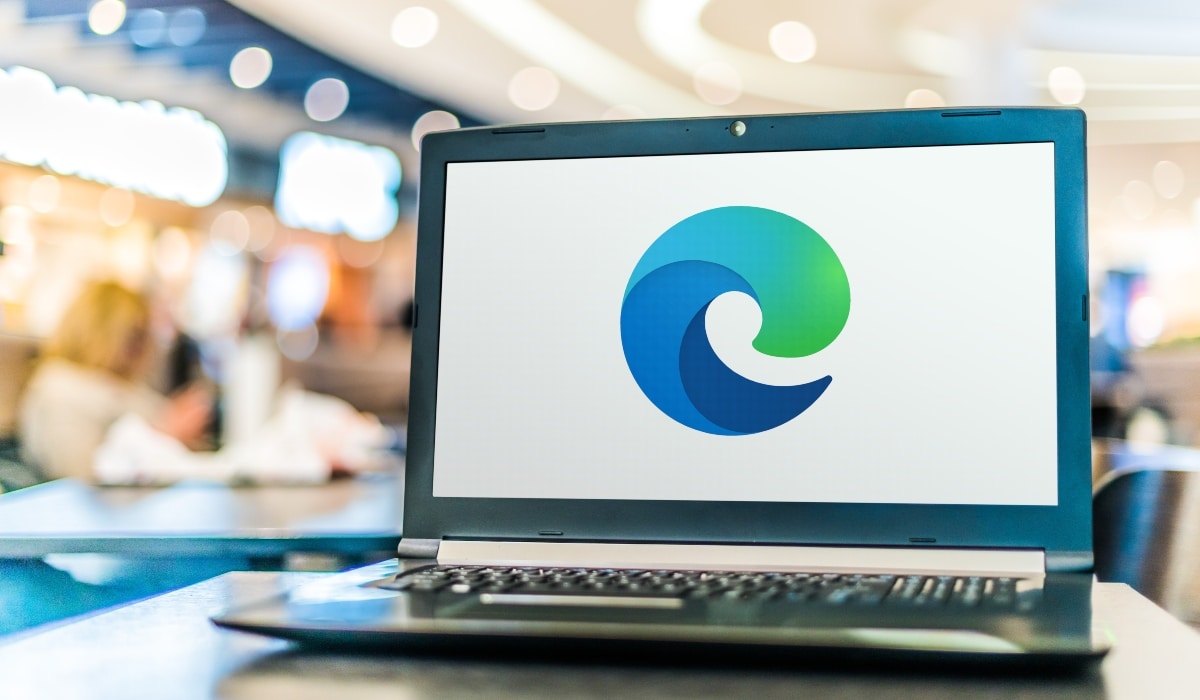
Ahora que despedimos a Internet Explorer, es momento de conocer a quien ha tomado su lugar desde hace algún tiempo, Microsoft Edge. Y es que, poco a poco ha logrado posicionarse como uno de los motores de búsqueda que atrae a usuarios, pues ha cambiado por dentro y por fuera. Edge se basa en el motor Chromium y viene con novedades. Te contamos cómo aprovechar al máximo las funciones que ofrece Microsoft Edge.
Pestañas
Las pestañas son uno de los elementos básicos en los navegadores web actuales, y estos son útiles y prácticas.
Microsoft Edge nos brinda la posibilidad de personalizar las pestañas que abras de tres maneras. Al configurar Edge por primera vez o en cualquier momento, tendrás tres posibilidades: Inspirador, Informativo y Focalizado.
Disponible en todos tus dispositivos
Una ventaja de que Microsoft Edge esté disponible en varios dispositivos, a diferencia de Internet Explorer, es que puedes sincronizar favoritos, direcciones, contraseñas, etc.
Si vas a usar Edge tanto en Windows y/o macOS como en Android, iOS o iPadOS, desde Configuración > Teléfono y otros dispositivos puedes activar la sincronización creando una cuenta de usuario.
Colecciones de contenido web
Las Colecciones sirven para organizar en Microsoft Edge contenido que encuentras de utilidad futura mientras navegas. Puede ser desde un enlace o página web a contenido más concreto como vídeos o fotografías. Cada colección puede ser temática y así guardar varias colecciones, editarlas o eliminarlas.
El Lector Envolvente
Su propósito es facilitar la lectura de un artículo eliminando elementos superfluos y adaptando el texto y el fondo para hacer más cómoda la lectura. Además, permite leer en voz alta ese texto.
Entre otras cosas, puedes cambiar el color de fondo, el tamaño de la letra, etc. Una manera de leer artículos extensos sin publicidad y otras distracciones.
Enviar contenido al televisor
Permite enviar al televisor contenido abierto en tu navegador. Para ello deberás abrir el desplegable de la esquina superior derecha, hacer clic en Más herramientas y luego Transmitir multimedia al dispositivo… También encontrarás esta opción haciendo clic derecho en la página que tengas abierta en ese momento.
También soporta DLNA y Miracast. Entre otras cosas, puedes enviar un archivo, una pestaña o mostrar todo el escritorio. En Apple TV y Fire TV necesitarás aplicaciones que añadan soporte Chromecast.
Traducir idiomas que desconoces
Si accedes a páginas web en idiomas que no terminas de dominar, tal vez quieras evitar ese problema lingüístico con ayuda del traductor integrado en Microsoft Edge.
Desde Configuración > Idiomas puedes configurar la lista de idiomas que entiendes. Las páginas que abras en idiomas diferentes, se traducirán si así lo quieres.
Silenciar pestañas y otros permisos
Si tienes varias pestañas abiertas y en una o más se reproduce contenido sonoro, ya sea un audio o un vídeo con sonido, verás un icono en forma de altavoz. Haciendo clic en ese icono silenciarás esa pestaña aunque no la tengas abierta en primer plano.
Por otro lado, Microsoft Edge permite controlar qué permisos tiene una página web. Puedes evitar que accedan a tu micrófono, cámara web, preguntar a tu PC o Mac dónde te encuentras, etc. Encontrarás estos permisos en Configuración > Permisos del sitio.